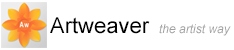Spiegelmalerei
Mit dem Modus Spiegelmalerei können Sie in Artweaver ein symmetrisches Gemälde erstellen. Nach dem Aktivieren des Modus Spiegelmalerei wird im Malfenster eine Fläche angezeigt, sodass Sie die eine Hälfte von Objekten malen können, während Artweaver automatisch ein Spiegelbild der gegenüberliegenden Seite des Objekts repliziert, indem die Malstriche reproduziert werden. Wenn Sie zum Beispiel ein symmetrisches Gesicht malen möchten, malen Sie einfach die eine Hälfte des Gesichts und Artweaver vervollständigt die andere Hälfte automatisch.
Bei Verwendung des Modus Spiegelmalerei können die Malstriche, die Sie auf der einen Seite der Fläche anbringen, auf der anderen Seite anders dargestellt werden. Wenn Sie mit der Spiegelmalerei etwa auf einer Arbeitsfläche beginnen, die zuvor aufgebrachte Malstriche aufweist, werden die gespiegelten Malstriche mit den Farben gemischt, die auf der Arbeitsfläche bereits zu finden sind. Darüber hinaus werden die gespiegelten Malstriche bei zufälligen Malstrichen wie bei einem Bildstempel ebenfalls zufällig aufgetragen.
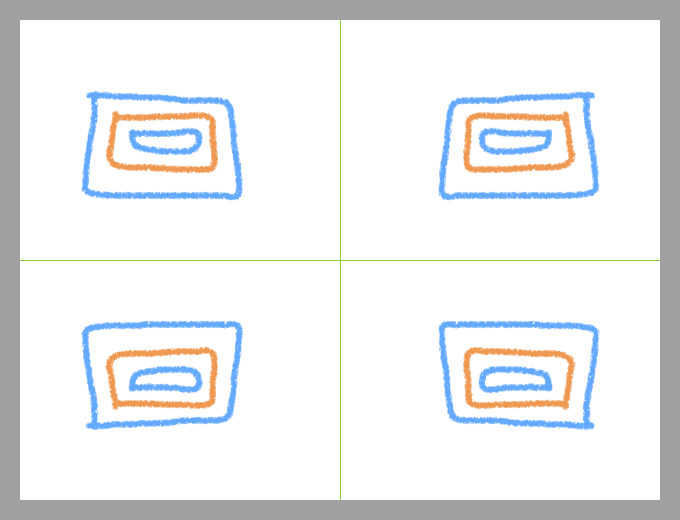
Die grüne Linie, die in der Mitte des Dokumentfensters angezeigt wird, stellt die Spiegelfläche dar.
Die Spiegelfläche kann vertikal oder horizontal angezeigt werden. Beide Spiegelflächen können auch gleichzeitig angezeigt werden. Zusätzlich können Sie die Platzierung der Spiegelfläche im Zeichenfenster beeinflussen, indem Sie die Fläche verschieben.
|
|
Diese Funktion ist nur in der Plus Version vorhanden. |
So erstellen Sie Spiegelmalereien
- Klicken Sie in der Werkzeuge Palette auf das Werkzeug Spiegelmalerei

- Aktivieren Sie in der Werkzeug-Optionen Leiste die Option Aktiviert
- Aktivieren Sie in der Werkzeug-Optionen Leiste eine der folgenden Optionen:
- Vertikal spiegeln
 : Positioniert die Spiegelfläche vertikal im Zeichenfenster
: Positioniert die Spiegelfläche vertikal im Zeichenfenster - Horizontal spiegeln
 : Positioniert die Spiegelfläche horizontal im Zeichenfenster
: Positioniert die Spiegelfläche horizontal im Zeichenfenster - Vertikal und horizontal spiegeln
 : Positioniert die Spiegelfläche vertikal und horizontal im Zeichenfenster
: Positioniert die Spiegelfläche vertikal und horizontal im Zeichenfenster
- Klicken Sie in der Werkzeuge Palette auf das Werkzeug Pinsel

- Wählen Sie in der Werkzeugspitzen-Auswahl
 eine Werkzeugspitze aus
eine Werkzeugspitze aus
- Bringen Sie auf einer der Seiten der Spiegelfläche einen Malstrich auf
|
|
Nur mit dem Pinsel-Werkzeug |
So deaktivieren Sie den Modus Spiegelmalerei
- Klicken Sie in der Werkzeuge Palette auf das Werkzeug Spiegelmalerei

- Deaktivieren Sie in der Werkzeug-Optionen Leiste die Option Aktiviert
So ändern Sie die Position der Fläche
- Klicken Sie in der Werkzeuge Palette auf das Werkzeug Spiegelmalerei

- Zeigen Sie auf den Mittelpunkt der Fläche. Der Cursor ändert seine Form in einen Pfeil mit vier Spitzen. Ziehen Sie die Fläche an eine neue Position im Malfenster